WordPress.com'dan WordPress.org'a Nasıl Geçilir (Adım Adım)
Yayınlanan: 2019-11-15WordPress.com'dan WordPress.org'a geçmeye karar verdiniz, ancak nereden başlayacağınızı bilmiyor musunuz? Barındırılan WordPress.com platformunu kullandıktan sonra çoğu kez yeni başlayanlar, tasarım ve işlevsellik açısından WordPress.com ile gelen sınırlamaları fark ederler. Bu nedenle, kendi kendine barındırılan WordPress platformuna geçiş yapmak, bloglarını büyütmek veya çevrimiçi bir iş kurmak isteyenler için harika bir fikir.
Bu kılavuzda ele alacağımız adımların bir listesi:
- Neden WordPress.com'dan WordPress.org'a Geçmelisiniz?
- Web Hosting için Kaydolun
- WordPress'i yükleyin
- İçeriği WordPress.com'dan Dışa Aktarın
- İçeriği Kendinden Barındırılan WordPress'e Aktarın
- WordPress.com'u Gizli olarak ayarlayın
- Site Ziyaretçilerini Yönlendirin
- Toplama
Neden WordPress.com'dan WordPress.org'a Geçmelisiniz?
WordPress.com, herkese bir hesap oluşturarak ve içerik yayınlayarak bir blog başlatma şansı verir. Sorun şu ki, premium planlardan birine çok fazla para yatırmadığınız sürece WordPress.com birçok sınırlama ile birlikte gelir.
Ve o zaman bile, bir WordPress.com web sitesiyle elde edemeyeceğiniz bazı şeyler vardır.
Bu yüzden pek çok insan kendi kendine barındırılan WordPress.org platformuna geçiş yapıyor. Çok daha güçlü, esnek ve özelleştirilebilir. Aslında, WordPress.org platformuyla, sadece bir blog değil, istediğiniz türde bir web sitesi oluşturabilirsiniz. Örneğin, WordPress.org ile bir blog tutabilir ve çevrimiçi bir iş veya e-ticaret web sitesi başlatabilirsiniz .
İki platform arasındaki tüm farkları öğrenmek için WordPress.com ve WordPress.org karşılaştırmamıza göz atın.
Bununla birlikte, WordPress.com'dan WordPress.org'a nasıl düzgün bir şekilde geçileceğine bir göz atalım.
1. Adım: Web Hosting için Kaydolun
WordPress.com'dan WordPress.org'a geçmek için birkaç şeye ihtiyacınız olacak:
- Alan Adı: Web sitenizi temsil etmek için özel bir alan adı veya URL satın almanız ve kaydetmeniz gerekir. Birçok WordPress web barındırıcısı, bir yıl boyunca ücretsiz alan adı kaydı sunar. Bu, yalnızca bir WordPress web sitesi başlatmayı daha ekonomik hale getirmekle kalmaz, aynı zamanda daha kolay yönetim için her şeyi tek bir uygun yerde tutar.
- WordPress Web Hosting: WordPress.com'dan WordPress.org'a geçiş yaptığınızda, sitenizin verilerini barındırmaktan siz sorumlu olacaksınız. Bu, web barındırmaya yatırım yapmanız gerekeceği anlamına gelir. Birçok seçenek mevcuttur. Hangi web barındırma hizmetinin sizin için en iyisi olduğundan emin değilseniz, çevredeki en iyi WordPress barındırma sağlayıcıları derlememize göz atın.
Premium bir WordPress.com planı kullanıyorsanız ve zaten özel bir alan adınız varsa, yine de web barındırma hizmetine ihtiyacınız olacak. WordPress.com web sitenizi sizin için barındırmıyorsa, sizin için bu işi yapacak birini kiralamanız gerekir.
Kendi kendine barındırılan bir WordPress.org web sitesiyle yeni başlayanlar için Bluehost gibi bir web barındırıcısı öneriyoruz.
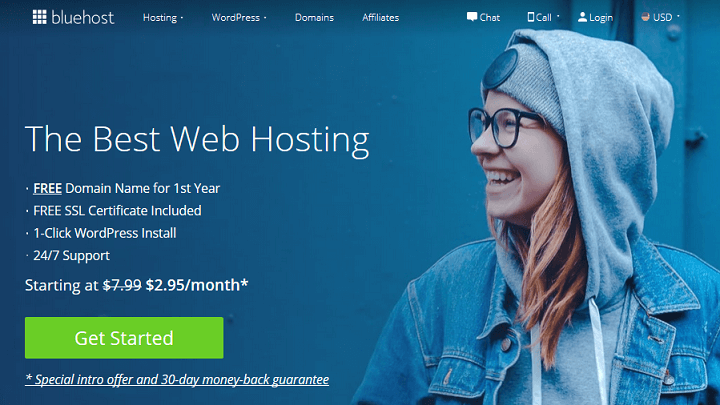
Bluehost, WordPress.org'un resmi web barındırma hizmeti olmasının yanı sıra uygun fiyatlı ve kullanımı kolaydır. Ayrıca, aşağıdaki gibi özelliklere sahip olacaksınız:
- Barındırma hesabını ve web sitelerini yönetmek için kullanımı kolay cPanel
- Sitenizi koruyan yerleşik güvenlik önlemleri
- Site içeriğini dünyanın her yerinden insanlara anında ulaştırmak için CDN hizmetleri
- Bir şey olması durumunda otomatik yedeklemeler
- E-posta, canlı sohbet veya telefon yoluyla 7/24 müşteri desteği
Son olarak Bluehost, bir barındırma hesabı oluşturma, bir web sitesi başlatma ve WordPress yazılımını tek bir tıklamayla yükleme sürecinde size rehberlik edecektir.
Bu adımla ilgili yardım için, bir WordPress blogunun nasıl başlatılacağını kontrol ettiğinizden ve ayrıntılı adımları uyguladığınızdan emin olun.
2. Adım: WordPress'i yükleyin
Bir web barındırma hesabı satın aldıktan sonra, üzerine WordPress yüklemeniz gerekecek.
Bluehost ile WordPress'i sizin için otomatik olarak yaptığı için ayrıca yüklemeniz gerekmez. Bunun yerine, tek yapmanız gereken WordPress temanızı seçmek, sitenize bir ad ve slogan vermek ve site ziyaretçileri için yayınlamak üzere içerik oluşturmaya başlamak.
Bluehost, aralarından seçim yapabileceğiniz yüzlerce WordPress temasıyla birlikte gelir; bu, bir web sitesi için tema seçmeye alışkın olmayanlar için yararlıdır. Aslında, temalar 'blog', 'yiyecek ve içecek' ve 'e-Ticaret' gibi sektörler tarafından organize edilmektedir.
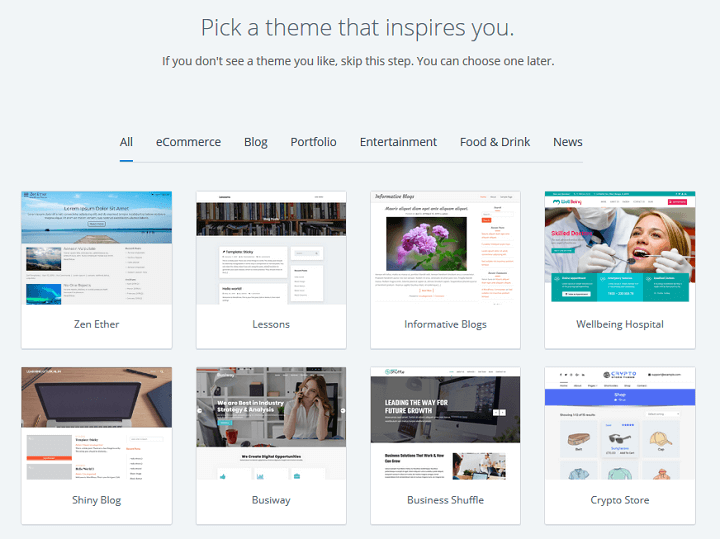
Web sitenize bir ad ve slogan atamayı unutmayın. Ve blogunuz ( veya çevrimiçi işletmeniz ) için bir ad belirleme konusunda yardıma ihtiyacınız varsa, ilham almak için bu blog adı oluşturucularından birini kullanın.
WordPress sizin için yüklendikten sonra, sitenizin alan adının sonuna wp-admin ekleyerek yeni kendi kendine barındırılan WordPress sitenizde oturum açabileceksiniz. WordPress.org giriş URL'niz şöyle görünecektir:
http://mywebsite.com/wp-admin
Bluehost barındırmaya kaydolduğunuzda e-posta adresinize gönderilen kimlik bilgilerini kullanarak artık WordPress web sitenize giriş yapabilirsiniz.
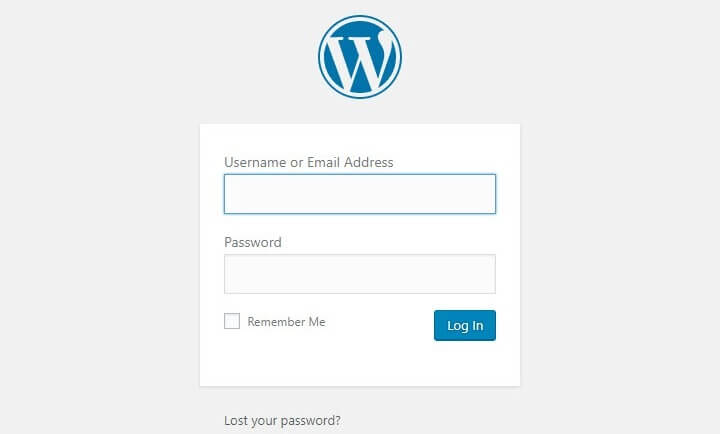
Şimdi WordPress.com web sitenizi yeni oluşturduğunuz WordPress.org web sitenize nasıl taşıyacağınızı görelim.
3. Adım: İçeriği WordPress.com'dan Dışa Aktarın
İlk olarak, WordPress.com web sitenize giriş yapın ve Sitelerim'e gidin. Ardından, WordPress.com kontrol panelinize erişmek için WP Admin'e tıklayın.
Ardından, Araçlar > Dışa Aktar'ı tıklayın. Bunu yaptığınızda, ücretsiz veya rehberli transfer arasında seçim yapmanız istenecektir. Dışa Aktar bölümünde, Dışa Aktarmayı Başlat 'a tıklayın.

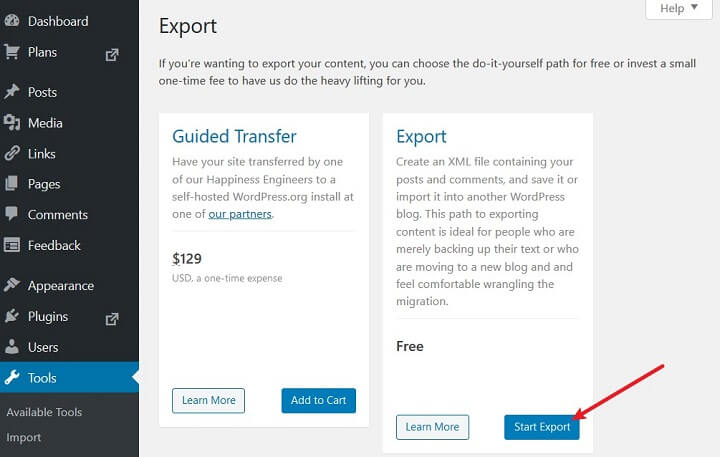
Bir sonraki ekranda, Tüm içerik öğesini seçin.
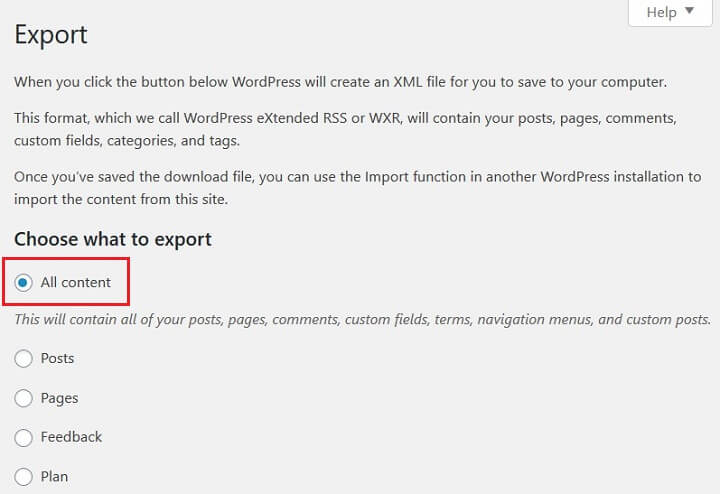
Ardından, Dışa Aktarma Dosyasını İndir'e tıklayın ve WordPress.com xml dosyanızı bilgisayarınıza veya başka bir depolama aygıtına kaydedin. Bu dosyada tüm gönderileriniz, sayfalarınız, resimleriniz, kategorileriniz, gezinme menüleriniz, etiketleriniz ve daha fazlası bulunur.
4. Adım: İçeriği Kendinden Barındırılan WordPress'e Aktarın
Artık WordPress.com içeriğinizi dışa aktardığınıza ve güvenli bir yere kaydettiğinize göre, artık onu kendi kendine barındırılan yeni WordPress web sitenize aktarmanın zamanı geldi.
Bunu yapmak için, kendi kendine barındırılan WordPress sitenize giriş yapın ve Araçlar > İçe Aktar'a gidin. Ardından, WordPress sistemi altındaki Run Importer'a tıklayın. Bu, WordPress.com içeriğinizi içe aktarabilmeniz için sitenize WordPress içe aktarıcı eklentisini yükleyecektir.
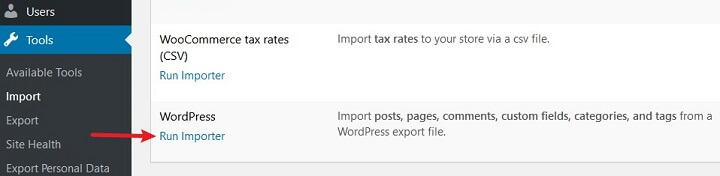
Ardından, WordPress.com xml dosyanızı yükleyin ve Dosya yükle ve içe aktar seçeneğine tıklayın.
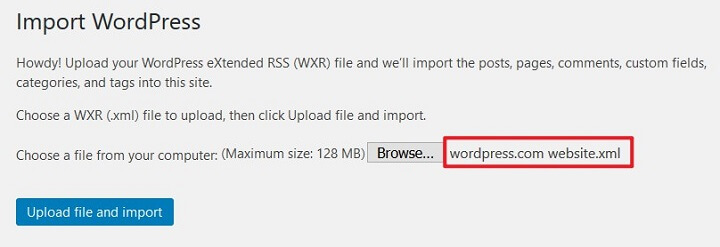
Bunu yaptığınızda, yazarları içe aktarmanız veya mevcut kullanıcılara gönderiler atamanız istenecektir. Ekleri içe aktarmak istiyorsanız, Dosya eklerini indir ve içe aktar etiketli kutuyu seçin.
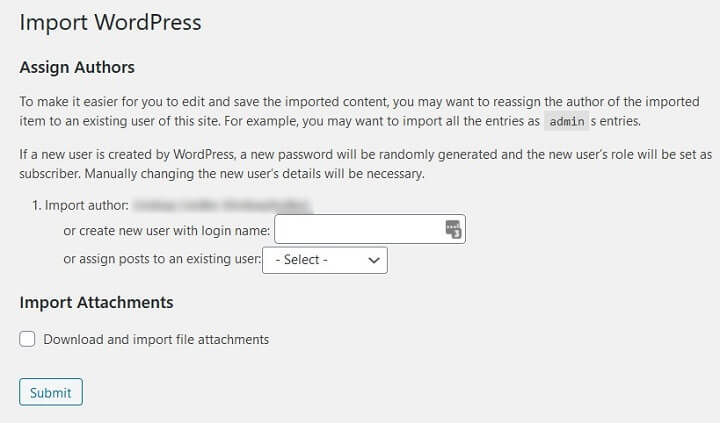
Gönder 'i tıklayın.
Her şey bittiğinde, bir başarı mesajı göreceksiniz.
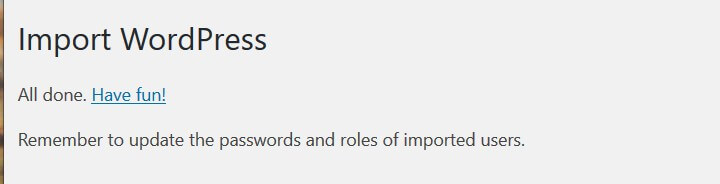
Adım 5: WordPress.com'u Özel Olarak Ayarlayın
Kendi kendine barındırılan WordPress siteniz çalışır duruma geldiğinde, insanların artık görememesi için WordPress.com web sitenizi özel olarak ayarlamanız gerekir.
Kullanıcıları WordPress.com'dan yeni web sitenize yönlendirmek istemiyorsanız, WordPress panosunda Ayarlar > Okuma bölümüne gidin.
'Site Görünürlüğü' altında Sitemin gizli olmasını, yalnızca kendime ve seçtiğim kullanıcılara görünür olmasını istiyorum 'u tıklayın.
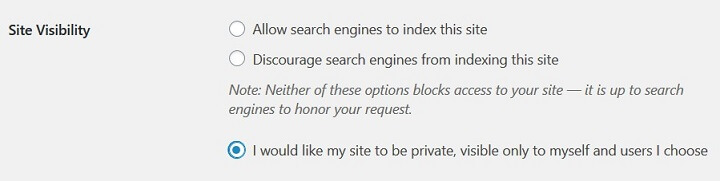
Artık WordPress.com web siteniz, kendiniz ve bunu anlatmayı seçtikleriniz dışında hiç kimse tarafından görülmeyecek.
6. Adım: Site Ziyaretçilerini Yönlendirin
Bununla birlikte, WordPress.com'u bir süredir kullanıyorsanız ve sadık bir takipçiniz varsa, WordPress.com sitenizi görünür bırakmak ve ona gelenleri kendi barındırdığınız yeni web sitenize yönlendirmek en iyisidir. Bu aynı zamanda SEO sıralamanızı korumanıza yardımcı olacaktır.
WordPress.com sitenize gelen kullanıcıları yeniden yönlendirmek için Site Yönlendirme adlı premium WordPress.com özelliğine yatırım yapmanız gerekir. Başlamak için, WordPress.com hesap kontrol panelinizde Ayarlar'a tıklayın ve 'Site Adresi' seçeneğinin altındaki yönlendirmeye tıklayın.
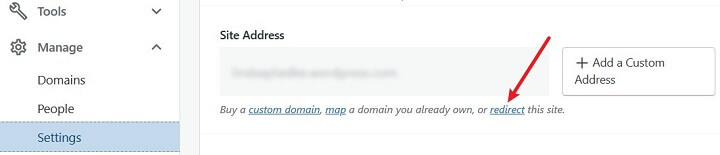
Bunu yaptığınızda, kendi kendinize barındırdığınız WordPress sitenizin ( kullanıcıları yönlendirmek istediğiniz site ) alan adını girmeniz istenir.
Yeni alan adınızı girin ve Git 'i tıklayın. Ardından, hizmet için ödeme yapın ( yıllık 13 ABD dolarıdır ).
Artık biri eski WordPress.com web sitenize girdiğinde, otomatik olarak yeni WordPress.org web sitenize yönlendirilecektir.
Tüm eski kullanıcıların kendi kendine barındırılan web sitenizin yeni URL'sini ezberlemelerini sağlamak için bu hizmeti yaklaşık 2 yıl sürdürmeniz önerilir. Etki alanlarını değiştiriyorsanız, içe aktarılan tüm WordPress.com gönderi URL'lerinizi güncellediğinizden emin olun. Herhangi bir bağlantı varsa, bunları da güncelleyin.
Not: WordPress.com ile özel bir alan adınız varsa, bunu yapmanız gerekmez. Bunun yerine, DNS kaydını web barındırıcınıza değiştirin ve tüm SEO avantajlarınızı koruyun.
Toplama
İşte buyur! Artık mümkün olan en basit şekilde WordPress.com'dan WordPress.org'a nasıl geçeceğinizi biliyorsunuz.
Barındırılan WordPress sitenizi popüler, kendi kendine barındırılan WordPress çözümüne taşıdıysanız, sitenizi istediğiniz gibi tasarlamaya başlayabilmeniz için bir WordPress teması yükleme kılavuzumuza göz atmayı unutmayın. Sonuçta, bir WordPress.org web sitesi esneklik açısından ihtiyacınız olan her şeye sahiptir, böylece hem tasarım hem de işlevsellik olarak ihtiyaçlarınızı karşılayan bir web sitesi oluşturabilirsiniz.
Hiç WordPress.com'dan WordPress.org'a geçiş yaptınız mı? Kendi kendine barındırılan WordPress web sitenizi ne kadar seviyorsunuz? Aşağıdaki yorumlarda bununla ilgili her şeyi duymak isteriz!
